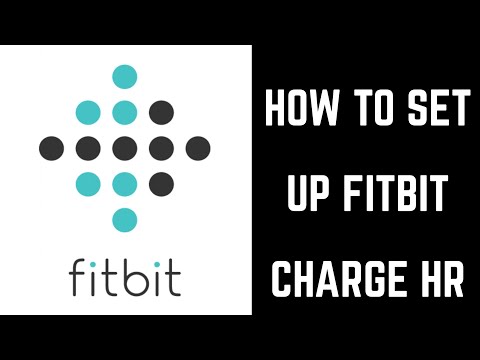Salah satu ciri hebat peranti Android adalah kemampuan menguruskan fail dari folder itu sendiri. Pada PC, setelah anda menyambungkan kabel USB dari peranti ke komputer, anda akan dapat meneroka fail dalam paparan folder. Namun, pada Mac, tidak semudah itu. Walaupun secara lalai anda tidak akan dapat meneroka Pengurus Fail, ada aplikasi yang membolehkan anda melakukannya. Pergi ke langkah 1 di bawah ini jika anda pengguna Mac dan memiliki peranti Android.
Langkah-langkah
Kaedah 1 dari 3: Gunakan Pemindahan Fail Android

Langkah 1. Muat turun Pemindahan Fail Android
Anda boleh mendapatkan fail dari laman web aplikasi di sini.
Klik Muat turun Sekarang, dan ia akan mula memuat turun fail

Langkah 2. Klik dua kali pada androidfiletransfer.dmg
Anda akan melihat fail ini setelah muat turun selesai.

Langkah 3. Seret ikon Pemindahan Fail Android ke folder Aplikasi

Langkah 4. Sambungkan kabel USB
Sambungkan satu hujung kabel ke peranti anda dan satu lagi ke Mac.

Langkah 5. Buka Pemindahan Fail Android
Klik dua kali pada ikon Pemindahan Fail Android di dalam folder Aplikasi.

Langkah 6. Semak imbas fail
Peranti anda akan dikesan secara automatik. Anda akan melihat semua folder di dalam telefon anda.
Anda boleh menyalin fail hingga 4GB dari dan ke Mac anda serta menghapus fail yang tidak diingini
Kaedah 2 dari 3: Urus fail dengan Pengurus Android Mac

Langkah 1. Muat turun Pengurus Android Mac
Anda boleh memuat turun fail dari laman web aplikasi.

Langkah 2. Pasang Pengurus Android Mac
Apabila anda membuka fail yang dimuat turun, seret ikon aplikasi ke folder Aplikasi.
- Klik dua kali pada ikon untuk membuka aplikasi.
- Klik pada pilihan percubaan percuma.

Langkah 3. Sambungkan peranti Android ke Mac
Sambungkan kabel data anda ke port USB Mac anda dan hujung yang lain ke peranti Android anda.
- Aplikasi akan mengesan telefon anda secara automatik.
- Sekiranya berjaya, anda akan melihat butiran telefon anda dipaparkan di skrin.

Langkah 4. Urus fail dan media
Setelah anda berhubung, anda akan dapat menguruskan fail media, kenalan, dan mesej; anda juga boleh membuat sandaran peranti anda.
- Klik pada kategori yang sesuai yang anda lihat di skrin.
- Klik pada butang Tambah di sudut kiri atas tetingkap anda.
- Anda tidak akan dapat memilih fail yang akan disertakan dalam peranti anda.
Kaedah 3 dari 3: Gunakan Aplikasi AirDroid

Langkah 1. Muat turun dan pasang AirDroid
Anda boleh memuat turun aplikasi ini dari Google Play atau melayari laman web aplikasi.

Langkah 2. Buka aplikasi

Langkah 3. Daftarkan akaun anda
Pilih pilihan daftar di bahagian bawah skrin.
- Masukkan alamat e-mel yang sah.
- Masukkan kata laluan.
- Taipkan nama samaran anda.
- Tekan butang Daftar.

Langkah 4. Pergi ke laman web AirDroid
Pada penyemak imbas anda, masukkan web.airdroid.com dan masukkan kelayakan log masuk anda.

Langkah 5. Urus fail dari aplikasi web
Dari antara muka aplikasi web, anda dapat langsung melihat semua kategori fail yang dapat anda atur.